Cuando los alumnos acceden a Classlife ven una pantalla como esta: su agenda. Es una pantalla que le permite hacer el seguimiento de su vida diaria en con la entidad educativa.
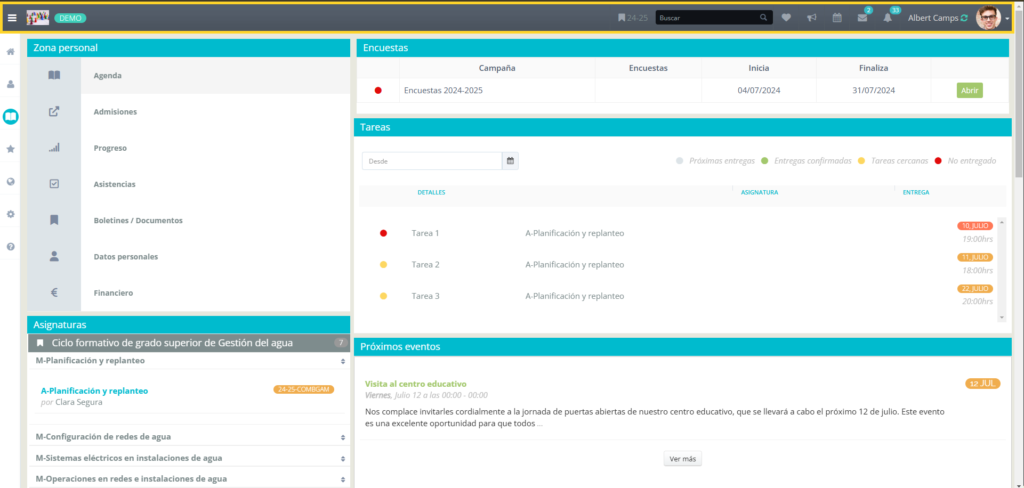
En la parte izquierda, en la zona personal, aparecen varios enlaces, además de la propia agenda:
- Admisiones: si el centro tiene el módulo de admisiones, el alumno puede acceder desde aquí a los procesos de automatrícula.
- Progreso: se pueden ver las actividades realizadas o pendientes, así como los elementos de la tabla de contenidos trabajados o pendientes:
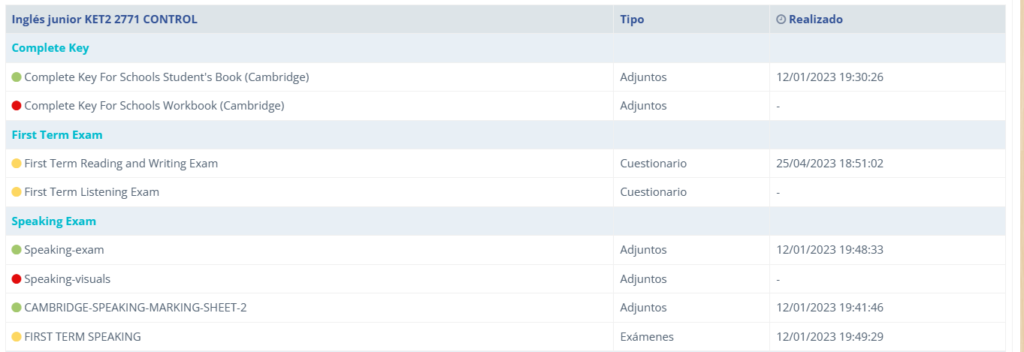
- Asistencias: aparece el reporte de asistencia del alumno para todas sus asignaturas:
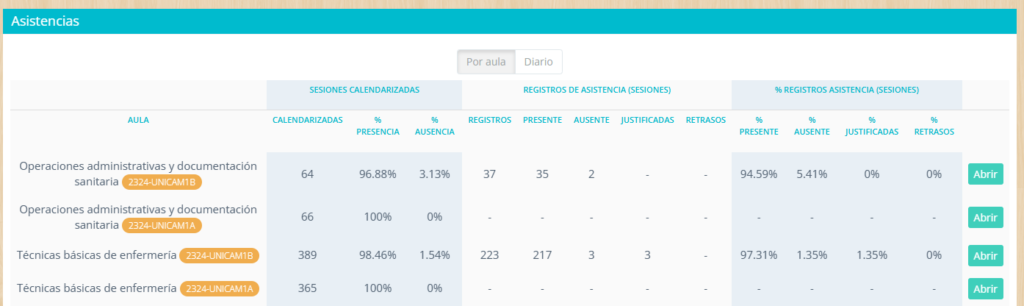
- Boletines y documentos: acceso a los documentos de evaluación del alumno, en especial los boletines de notas:
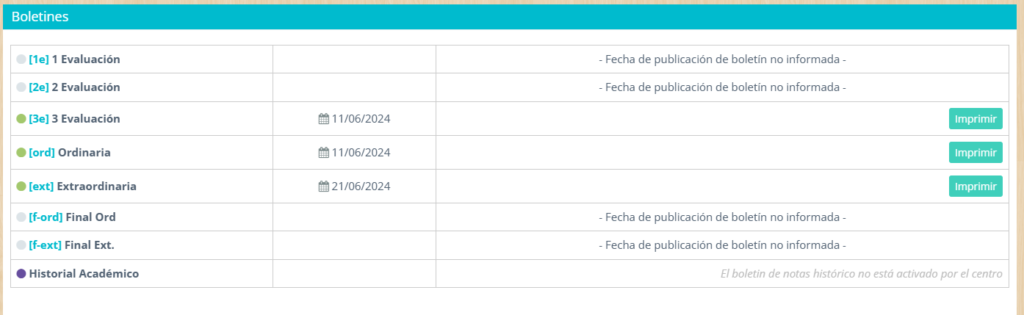
- Datos personales: hay una configuración de Classlife que permite que los alumnos puedan modificar sus datos personales; si está activada, en la agenda del alumno aparecerá este enlace para que ellos mismos puedan proceder a la actualización de sus datos:
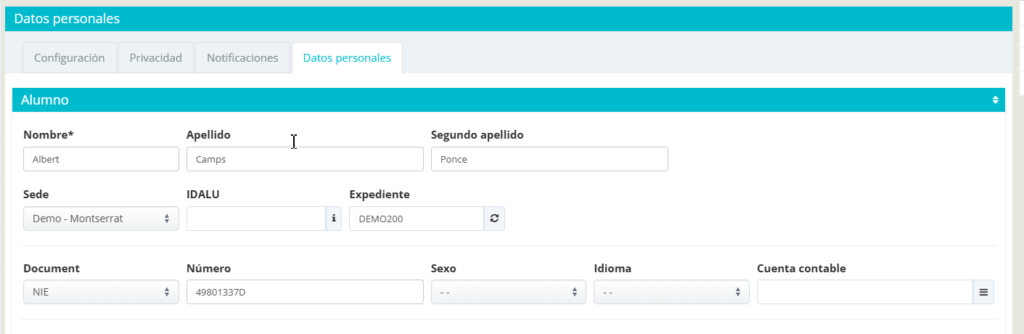
- Financiero: otra de las configuraciones de Classlife permite que los alumnos puedan acceder a la información sobre sus acuerdos de pago, para ver los recibos que tienen y su estado:
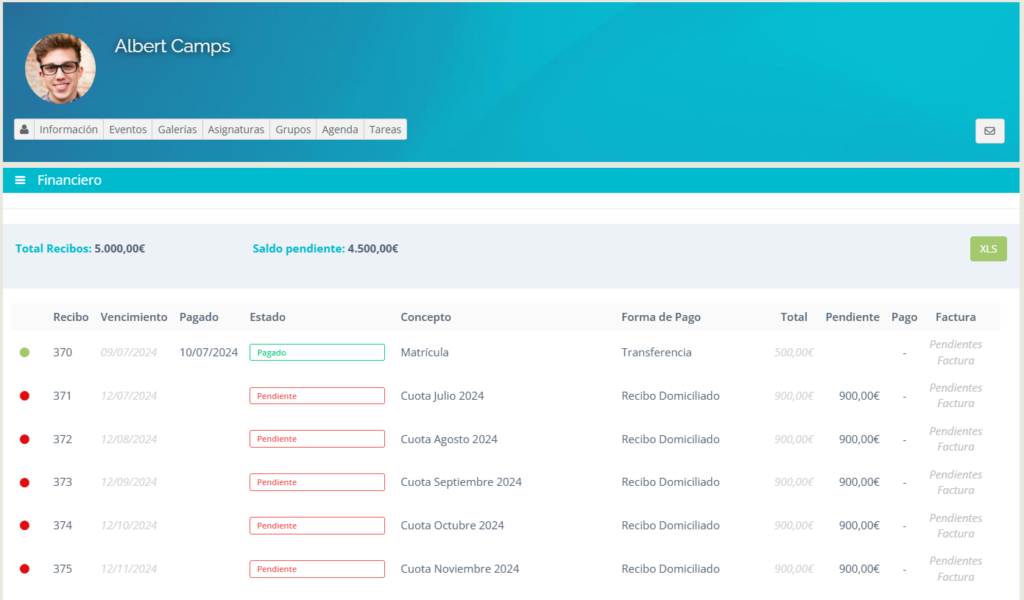
Todavía en esta parte izquierda hay dos bloques más: el primero, las asignaturas y las aulas matriculadas por el alumno en el curso actual, y el segundo, la lista de sus compañeros de curso:
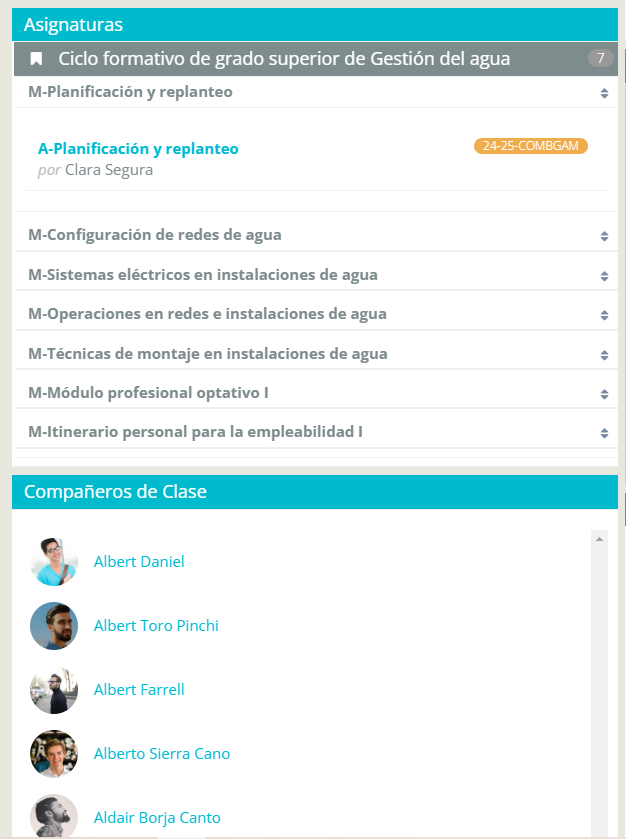
En la parte derecha de la agenda, hay otros bloques:
- Encuestas: si hay encuestas generales del centro (ver este artículo para más información) aparecerán en la parte superior de este bloque.

- Tareas: aquí aparecen las próximas tareas y exámenes, con acceso directo e información sobre la fecha de entrega y el estado de la misma.
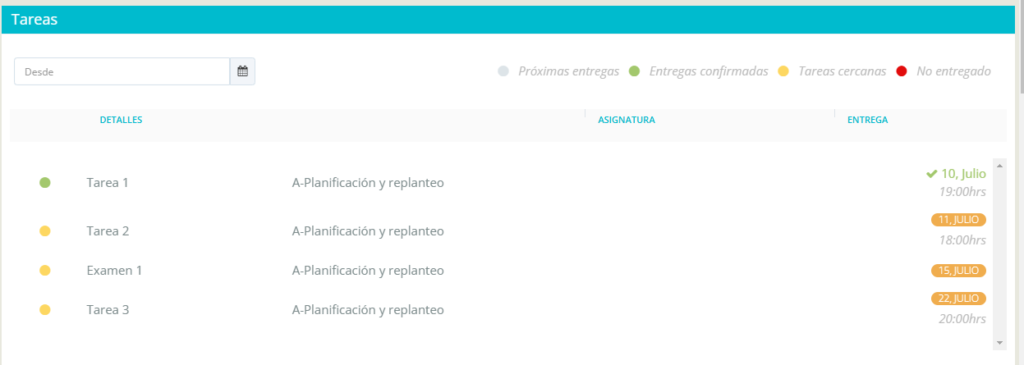
- Próximos eventos: aparecen aquí los eventos programados en el campus.

- Últimos álbumes: últimas galerías de imágenes creadas.
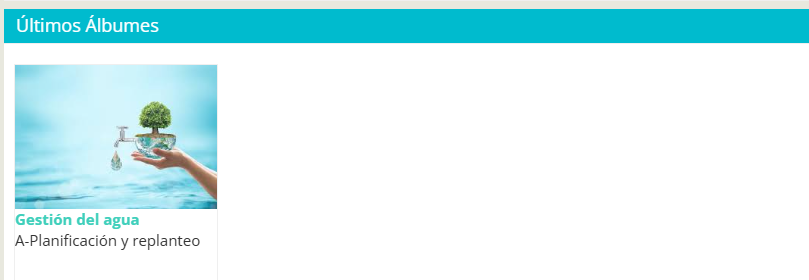
- Calendario del alumno: el horario del alumno, donde se incluyen también las fechas de entrega a las tareas y los exámenes:
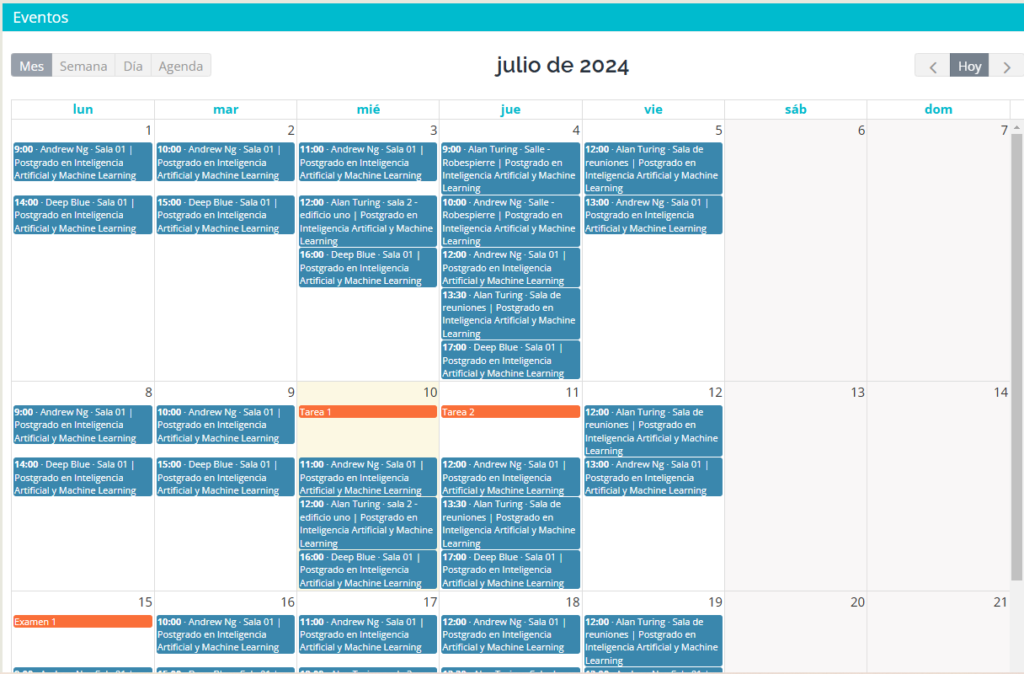
Os dejamos aquí un vídeo resumen de las funcionalidades en la agenda del alumno.